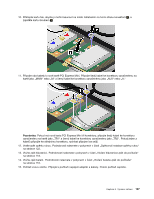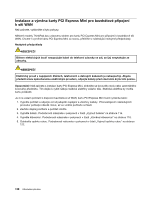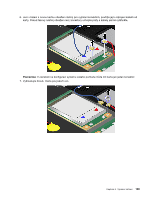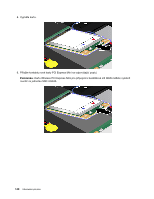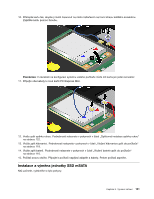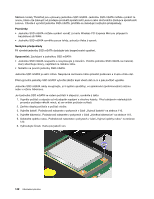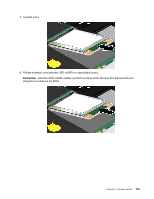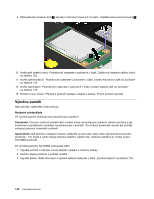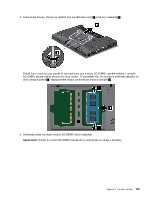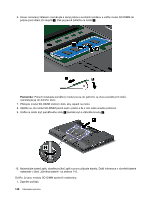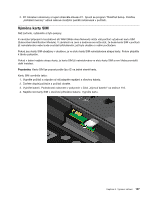Lenovo ThinkPad X220i (Czech) User Guide - Page 160
Vypněte počítač a odpojte od něj adaptér napájení a všechny kabely. Před zahájením následujících
 |
View all Lenovo ThinkPad X220i manuals
Add to My Manuals
Save this manual to your list of manuals |
Page 160 highlights
Některé modely ThinkPad jsou vybaveny jednotkou SSD mSATA. Jednotku SSD mSATA můžete vyměnit za novou, kterou lze zakoupit od prodejce produktů společnosti Lenovo nebo obchodního zástupce společnosti Lenovo. Chcete-li vyměnit jednotku SSD mSATA, přečtěte si následující nezbytné předpoklady. Poznámky: • Jednotku SSD mSATA můžete vyměnit rovněž za kartu Wireless PCI Express Mini pro připojení k bezdrátové síti WAN. • Jednotku SSD mSATA vyměňte pouze tehdy, pokud je třeba ji opravit. Nezbytné předpoklady Při výměně jednotky SSD mSATA dodržujte tato bezpečnostní opatření. Upozornění: Zacházení s jednotkou SSD mSATA: • Jednotku SSD mSATA neupusťte a nevystavujte ji nárazům. Položte jednotku SSD mSATA na materiál, který absorbuje nárazy, například na měkkou látku. • Netlačte na povrch jednotky SSD mSATA. Jednotka SSD mSATA je velmi citlivá. Nesprávné zacházení může způsobit poškození a trvalou ztrátu dat. Před vyjmutím jednotky SSD mSATA vytvořte záložní kopii všech dat na ní a pak počítač vypněte. Jednotku SSD mSATA nikdy nevyjímejte, je-li systém spuštěný, ve spánkovém (pohotovostním) režimu nebo v režimu hibernace. Je-li jednotka SSD mSATA ve vašem počítači k dispozici, vyměníte ji takto: 1. Vypněte počítač a odpojte od něj adaptér napájení a všechny kabely. Před zahájením následujících procedur počkejte několik minut, až se vnitřek počítače ochladí. 2. Zavřete displej počítače a počítač otočte. 3. Vyjměte baterii. Podrobnosti naleznete v pokynech v části „Vyjmutí baterie" na stránce 116. 4. Vyjměte klávesnici. Podrobnosti naleznete v pokynech v části „Výměna klávesnice" na stránce 118. 5. Odstraňte opěrku rukou. Podrobnosti naleznete v pokynech v části „Vyjmutí opěrky rukou" na stránce 122. 6. Vyšroubujte šroub. Karta povyskočí ven. 142 Uživatelská příručka